نحوه تمیز کردن دیسک در Win7
با افزایش زمان استفاده از رایانه، دیسک سیستم (معمولاً درایو C) تعداد زیادی فایل موقت، کش و داده های بی فایده را جمع آوری می کند که در نتیجه فضای دیسک کافی نیست و بر سرعت اجرا تأثیر می گذارد. برای کاربرانی که هنوز از سیستمهای ویندوز 7 استفاده میکنند، تمیز کردن منظم دیسک کلید صاف نگه داشتن سیستم است. در این مقاله روش های مختلف تمیز کردن دیسک در Win7 به تفصیل معرفی شده و داده های ساختاری برای مرجع ارائه می شود.
1. از ابزار تمیز کردن دیسک همراه با سیستم استفاده کنید

Win7 دارای یک ابزار داخلی برای تمیز کردن دیسک است که کار با آن ساده و ایمن است:
| مراحل | دستورالعمل های عملیاتی |
|---|---|
| 1 | روی "شروع" → "همه برنامه ها" → "لوازم جانبی" → "ابزارهای سیستم" → "پاکسازی دیسک" کلیک کنید. |
| 2 | دیسکی را که باید تمیز شود (معمولاً درایو C) انتخاب کنید. |
| 3 | انواع فایل هایی را که می خواهید حذف کنید (مانند فایل های موقت، محتویات سطل بازیافت و غیره) بررسی کنید. |
| 4 | برای انجام پاکسازی روی "OK" کلیک کنید |
2. به صورت دستی فایل های ناخواسته رایج را پاک کنید
محتویات پوشه های زیر را می توان به صورت دستی تمیز کرد (توصیه می شود قبل از عملیات از داده های مهم نسخه پشتیبان تهیه کنید):
| مسیر پوشه | محتوای قابل تمیز کردن |
|---|---|
| ج:WindowsTemp | فایل های موقت سیستم |
| ج: کاربران [نام کاربری] AppDataLocalTemp | فایل های موقت کاربر |
| ج:WindowsSoftwareDistributionDownload | حافظه نهان به روز رسانی سیستم |
3. نقاط بازیابی سیستم و کپی های سایه را پاک کنید
نقاط بازیابی سیستم فضای زیادی را اشغال می کنند و با دنبال کردن این مراحل می توان آنها را تمیز کرد:
| مراحل | دستورالعمل های عملیاتی |
|---|---|
| 1 | روی "Computer" → "Properties" → "System Protection" کلیک راست کنید. |
| 2 | دیسک را انتخاب کنید → روی "پیکربندی" کلیک کنید |
| 3 | برای پاک کردن تمام نقاط بازیابی، روی "حذف" کلیک کنید |
4. برنامه هایی که به ندرت استفاده می شوند را حذف نصب کنید
حذف برنامه ها از طریق کنترل پنل می تواند فضای زیادی را آزاد کند:
| مراحل | دستورالعمل های عملیاتی |
|---|---|
| 1 | "کنترل پنل" → "برنامه ها و ویژگی ها" را باز کنید |
| 2 | مرتب سازی بر اساس اندازه و حذف نرم افزار که برای مدت طولانی استفاده نشده است |
| 3 | به حفظ اجزای ضروری سیستم توجه کنید |
5. از ابزار تمیز کردن شخص ثالث استفاده کنید (با دقت انتخاب کنید)
در زیر مقایسه ای از ابزارهای تمیز کردن رایج است (منبع داده: نظرات کاربران در سال 2023):
| نام ابزار | ویژگی ها | امنیت |
|---|---|---|
| CCleaner | عملکرد جامع، از تمیز کردن رجیستری پشتیبانی می کند | بالا (نیاز به دانلود وب سایت رسمی است) |
| پاک کننده دیسک عاقل | رابط کاربری ساده و اسکن عمیق | در |
| BleachBit | منبع باز، رایگان، حفظ حریم خصوصی | بالا |
6. سایر پیشنهادات بهینه سازی
1. سطل بازیافت را به طور منظم خالی کنید (روی سطل بازیافت → خالی کردن سطل بازیافت کلیک راست کنید)
2. فایل hibernation را غیرفعال کنید (cmd را به عنوان administrator اجرا کنید، وارد کنیدpowercfg -h خاموش است)
3. حافظه مجازی را به پارتیشن های دیگر منتقل کنید (ویژگی های سیستم → پیشرفته → تنظیمات عملکرد → پیشرفته → تغییر حافظه مجازی)
موارد قابل توجه:
• توصیه می شود قبل از تمیز کردن، یک نقطه بازیابی سیستم ایجاد کنید
• فایل هایی را که مطمئن نیستید حذف نکنید
• از داده های مهم از قبل نسخه پشتیبان تهیه کنید
از طریق روش های فوق، کاربران Win7 می توانند به طور موثر فضای دیسک را آزاد کرده و کارایی سیستم را بهبود بخشند. توصیه می شود یک بار در ماه تمیزکاری معمول را انجام دهید تا سیستم در شرایط مطلوب حفظ شود.
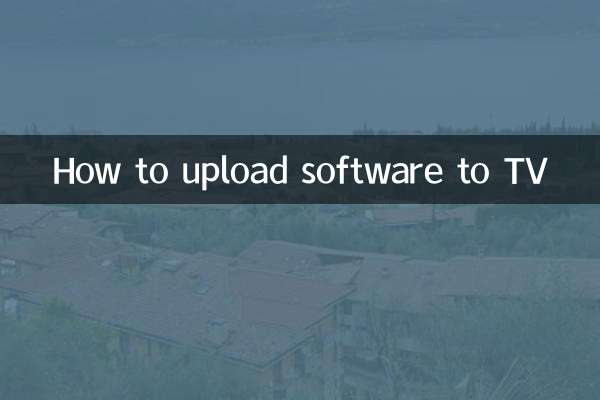
جزئیات را بررسی کنید
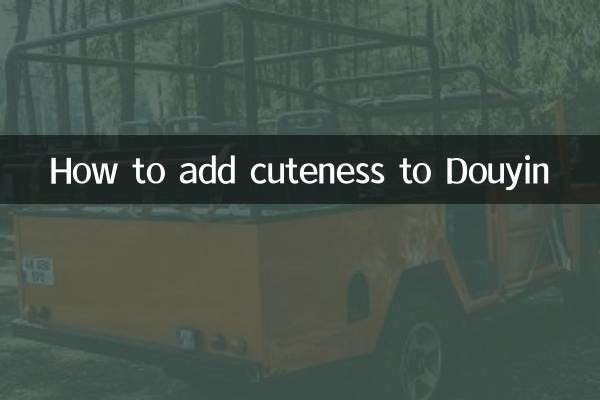
جزئیات را بررسی کنید